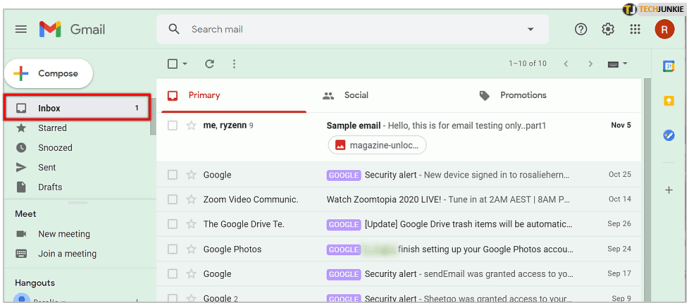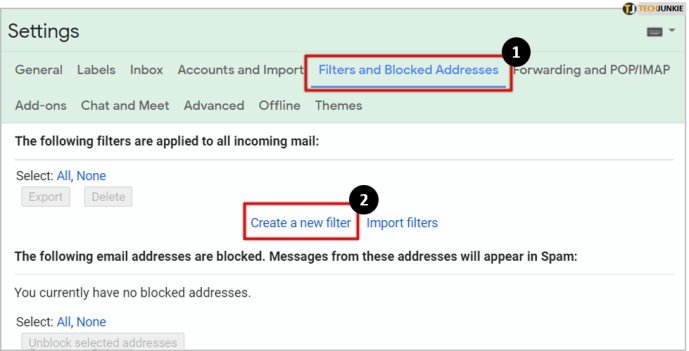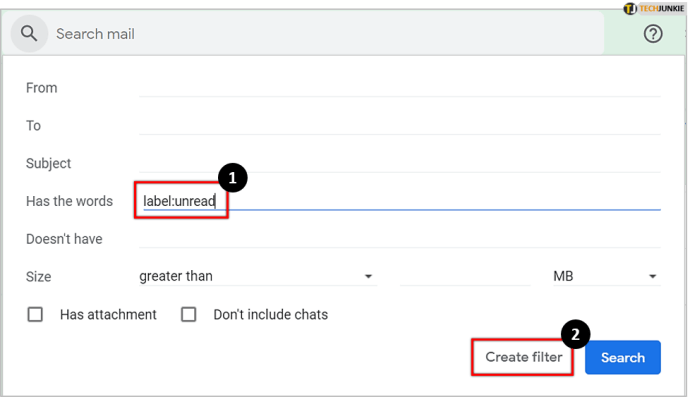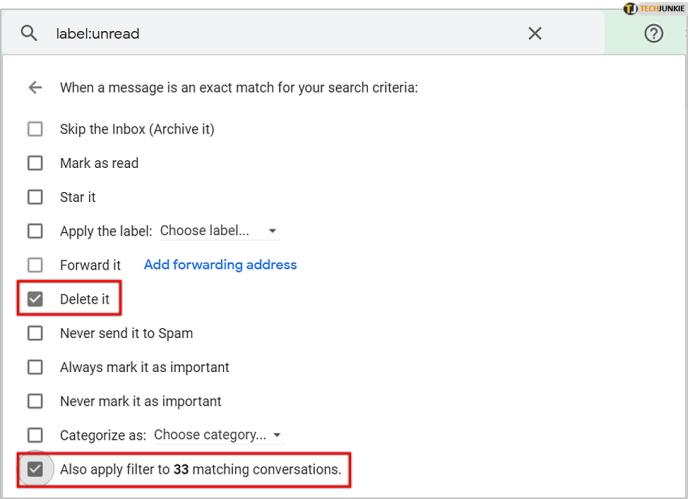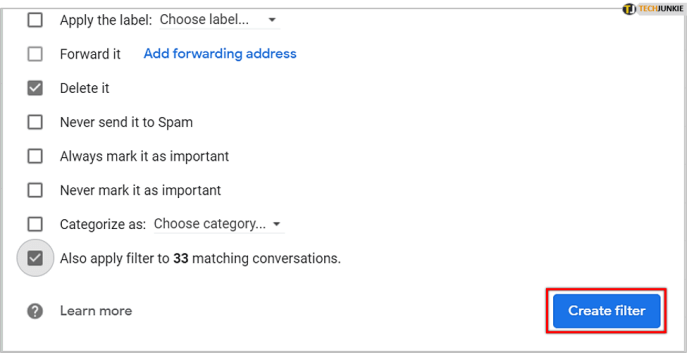Je nachdem, wie lange Sie Gmail verwenden, haben Sie möglicherweise Tausende von E-Mails gesammelt, die Sie nicht lesen möchten. Viele Leute werden dies einfach ignorieren und zusehen, wie ihr Posteingang immer unübersichtlicher wird.

Irgendwann möchten Sie diese E-Mails loswerden, die die Zeit, die sie zum Lesen brauchen, nicht wert sind. Glücklicherweise ist Gmail mit praktischen Funktionen ausgestattet, mit denen Sie E-Mails auf einfache Weise löschen können.
Sehen wir uns an, wie Sie alle Ihre ungelesenen E-Mails in Gmail ganz einfach löschen können.
Wie kann ich alle meine ungelesenen E-Mails auf einmal löschen?
Es gibt zwei einfache Methoden, mit denen Sie Gmail-Nachrichten massenhaft löschen können. Sie können entweder benutzerdefinierte Filter oder Gmail-Labels verwenden.
Wir gehen darauf ein, wie Sie beide Lösungen verwenden, um Ihren Posteingang zu bereinigen.
Verwenden von Filtern
Bevor Sie Ihre ungelesenen E-Mails löschen, müssen Sie sicherstellen, dass Sie die wichtigen nicht löschen. Glücklicherweise sind solche E-Mails als "Wichtig" gekennzeichnet, sodass sie ziemlich einfach zu identifizieren sind.
Nachdem Sie sichergestellt haben, dass Sie alle wichtigen E-Mails gelesen haben, können Sie alle nutzlosen E-Mails in wenigen Minuten löschen:
- Öffnen Sie die Desktop-Version von Gmail und gehen Sie zu Ihrem Posteingang.
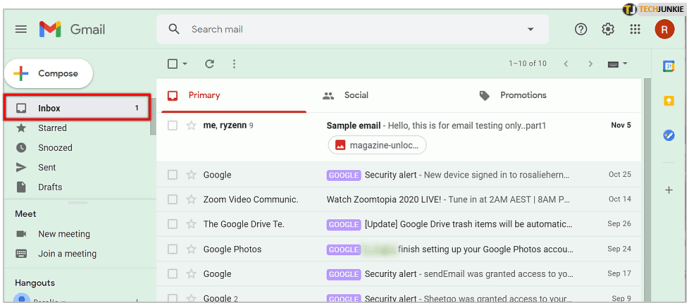
- Klicken Sie oben rechts auf das Zahnradsymbol und dann auf Alle Einstellungen anzeigen.

- Gehe zum Filter und blockierte Adressen Tab, dann klicke Erstellen Sie einen neuen Filter.
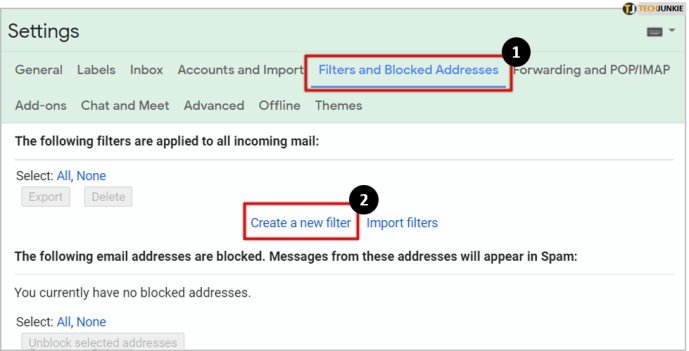
- Um alle Ihre ungelesenen E-Mails anzuzeigen, geben Sie ein Etikett: ungelesen unter Hat die Worte. Klicken Sie dann auf Filter erstellen und bestätigen Sie die Erstellung mit einem Klick OK wenn das Popup-Menü angezeigt wird.
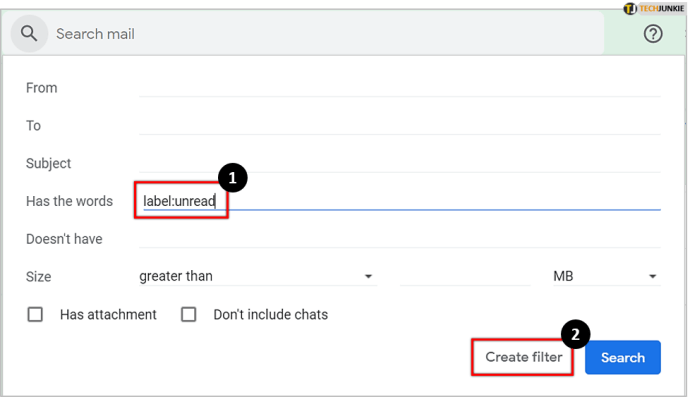
- Als nächstes werden Ihnen einige Optionen angezeigt. Um alle ungelesenen E-Mails zu löschen, aktivieren Sie das Kontrollkästchen neben Lösche es, sowie das daneben Filter auf XXX passende Konversationen anwenden um alle ungelesenen E-Mails zu löschen.
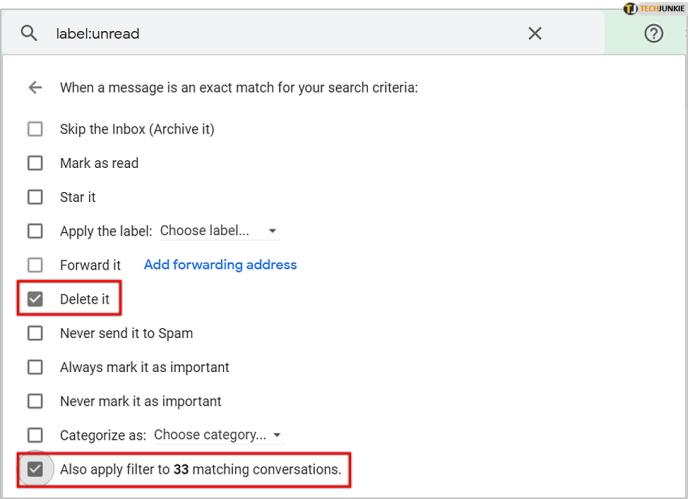
- Gehe zu Filter erstellen, und aktualisieren Sie dann die Seite. Alle Ihre ungelesenen E-Mails sollten gelöscht werden.
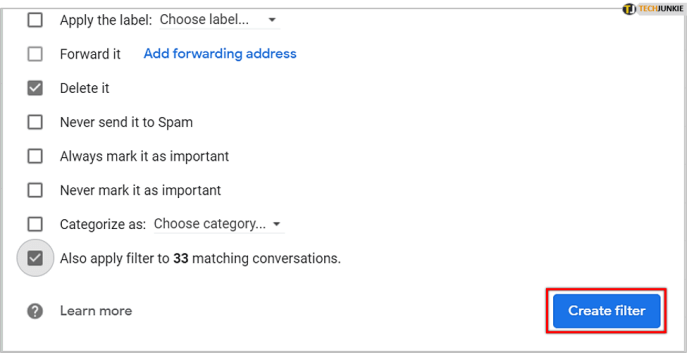
Es ist wichtig zu erwähnen, dass dadurch Ihre ungelesenen E-Mails gelöscht werden, sobald sie erscheinen. Wenn Sie den Filter aktiviert lassen, wird jedes Mal, wenn Sie eine E-Mail erhalten, diese automatisch gelöscht. Aus diesem Grund sollten Sie daran denken, den Filter zu löschen, wenn er nicht mehr benötigt wird.
Nur Etiketten verwenden
Wenn Sie alle Ihre E-Mails noch bequemer löschen möchten, können Sie die Etikett: ungelesen direkt in die Suchleiste auf der Gmail-Startseite filtern. Dadurch werden alle Ihre ungelesenen E-Mails und Konversationen aus allen Ordnern angezeigt.

Dann müssen Sie nur noch die Wählen Sie Alle in der oberen linken Ecke und klicken Sie auf das Papierkorbsymbol über Ihren E-Mails. Dadurch werden alle E-Mails auf einer Seite gelöscht. Je nach verwendeter Plattform können Sie 50 oder 100 E-Mails auf einer Seite haben. Dadurch werden nur die E-Mails von dieser Seite gelöscht.
Um alle zu löschen, klicken Sie auf das Wählen Sie alle Konversationen aus, die dieser Suche entsprechen Option und alle Ihre ungelesenen E-Mails werden gelöscht.
Was ist mit Smartphones?
Wenn Sie die Gmail-App auf Ihrem Android oder iPhone verwenden, gibt es einige gute und schlechte Nachrichten. Die gute Nachricht ist, dass die Filterfunktion genauso funktioniert wie in der Desktop-Version, und Sie können einfach die Labels in die Suchleiste eingeben.
Die schlechte Nachricht ist, dass das Löschen von E-Mails in großen Mengen nicht möglich ist, da es in der App keine Option "Alle auswählen" gibt. Melden Sie sich daher am besten in einem Browser bei Ihrem Google Mail-Konto an und verwenden Sie eine der oben genannten Methoden, um alle Ihre ungelesenen E-Mails zu löschen.
Das letzte Wort
Das Entfernen aller unerwünschten E-Mails in Gmail ist ein ziemlich einfacher Vorgang, der sehr wenig Zeit erfordert. Wie Sie sehen, können Sie mit wenigen Klicks alle ungelesenen E-Mails loswerden. Denken Sie daran, dass sie dadurch nicht endgültig entfernt werden, sondern in den Papierkorbordner verschoben werden, wo sie 30 Tage lang bleiben, bevor sie für immer verschwinden.
Wenn Sie sie vorher entfernen möchten, können Sie dies manuell tun, indem Sie in den Papierkorb gehen und die Schritte der zweiten Methode wiederholen.
Auch wenn die Manipulation von Gmail-E-Mails keine entmutigende Aufgabe ist, sind einige Funktionen möglicherweise nicht so offensichtlich. Wenn Sie weitere Gmail-Tutorials sehen möchten, können Sie Ihre Vorschläge unten im Kommentarbereich hinterlassen.